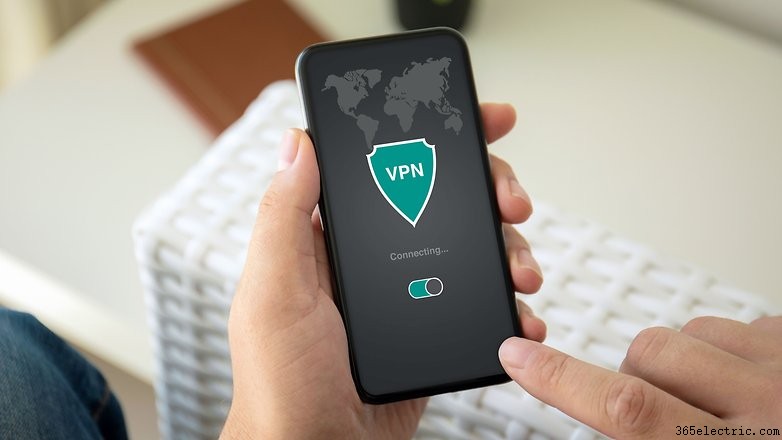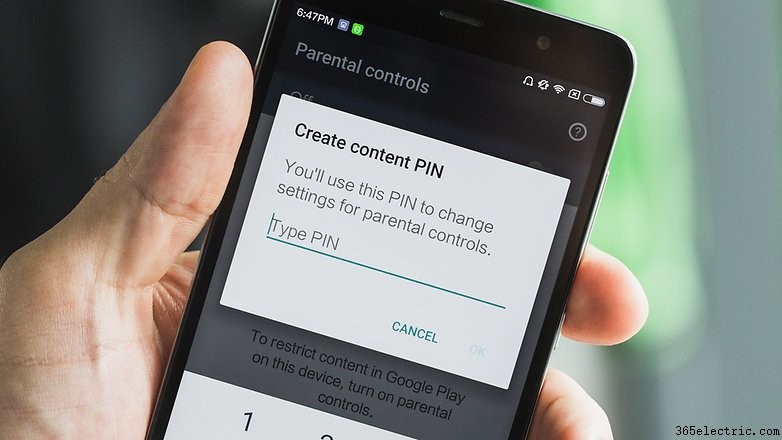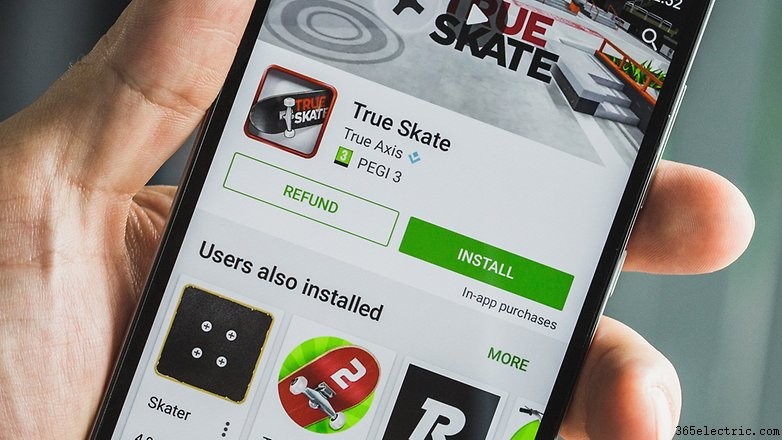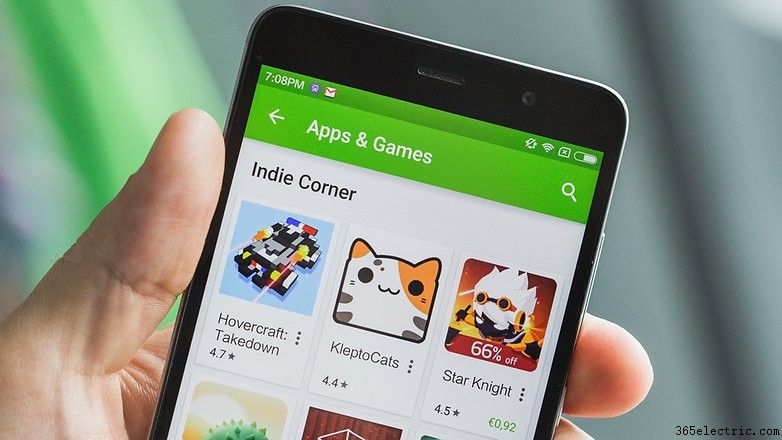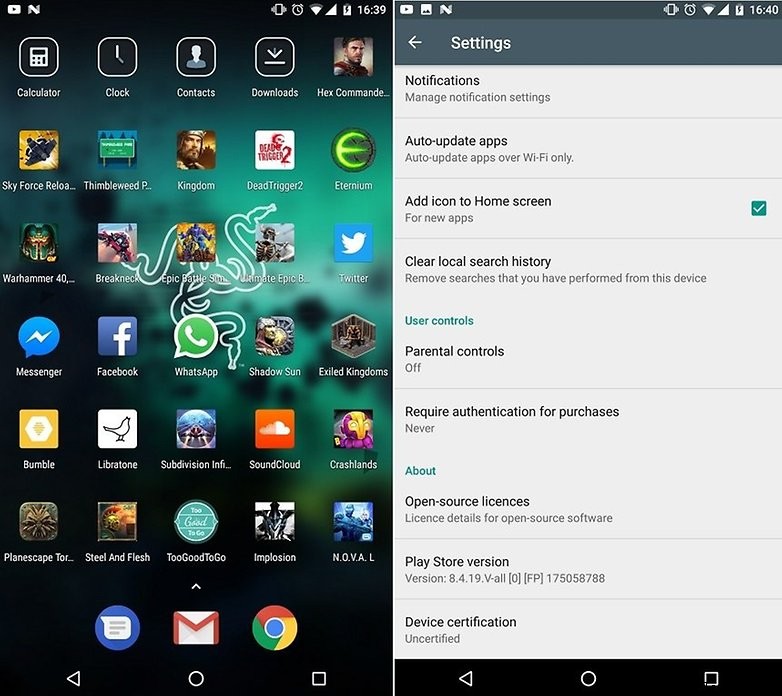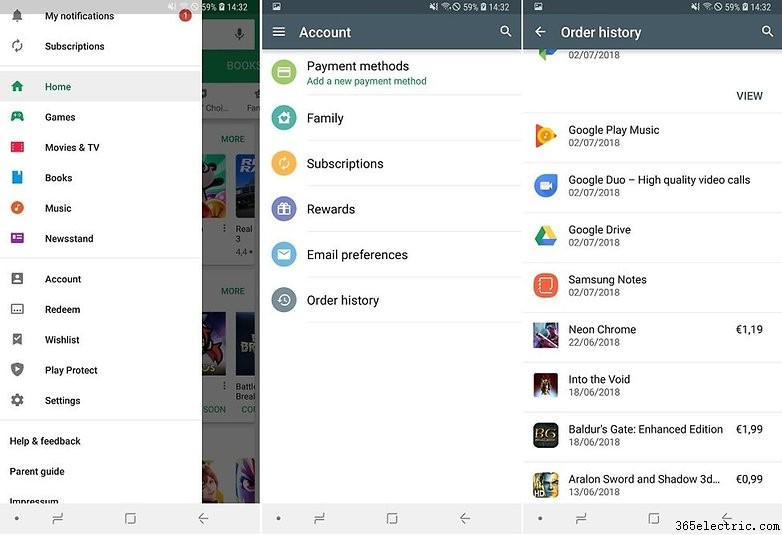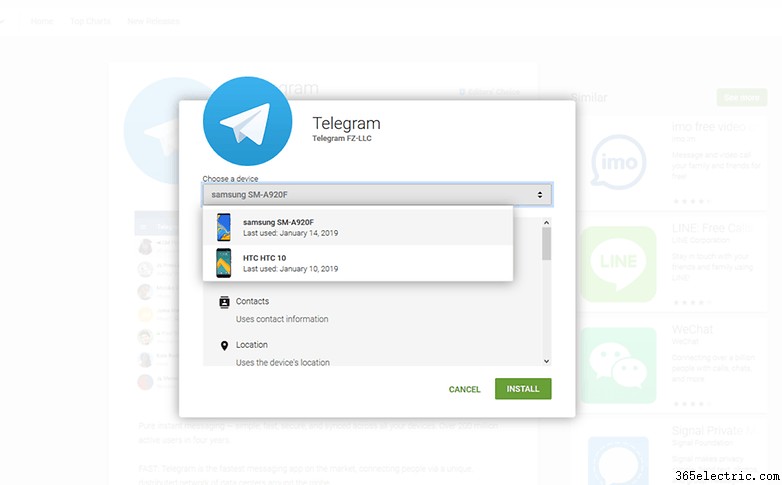A Google Play Store é um grande benefício de possuir um dispositivo Android. Ele oferece uma ampla variedade de aplicativos para você escolher. Para aproveitar ao máximo sua experiência de compra, reunimos algumas dicas e truques da Google Play Store para ajudar você a testar aplicativos, economizar dinheiro e muito mais. Confira-os abaixo!
- Deslize para abrir o menu
- Instalar aplicativos bloqueados por região
- Gerencie seus aplicativos
- Usar o controle dos pais
- Receba um reembolso em suas compras
- Descubra ótimos jogos independentes
- Configurar atualizações automáticas
- Limpe sua tela inicial
- Visualize seu histórico de compras
- Faça o download de aplicativos usando seu PC
1. Deslize para abrir o menu da Play Store
Primeiras coisas primeiro. Em algumas das dicas a seguir, você será solicitado a abrir o menu da Play Store. Na verdade, isso pode ser feito de duas maneiras. A primeira e mais óbvia é tocar no ícone "3 barras" no canto superior esquerdo. Mas há uma maneira ainda mais rápida e conveniente. Quando estiver na Play Store, basta deslizar do lado esquerdo da tela para abrir o menu, a partir do qual você pode acessar várias seções da loja, bem como as configurações da sua própria conta.
2. Instale um aplicativo que não está disponível em seu país
Se você realmente deseja obter um aplicativo que não está disponível em seu país, ainda pode obtê-lo usando uma VPN. 'VPN' significa 'rede privada virtual'. Ele oferece uma conexão segura à Internet por meio de redes privadas em locais fora da sua atual.
Basicamente, um serviço de VPN pode fazer parecer que você está acessando a Internet de um local diferente. É importante que você escolha uma VPN confiável.
Depois de baixar uma VPN, selecione a Play Store do país que você deseja acessar no aplicativo VPN, coloque a VPN em funcionamento e abra o aplicativo Play Store. Ele deve chegar à página inicial da Play Store do país que você selecionou. Agora você pode obter o aplicativo que está procurando.
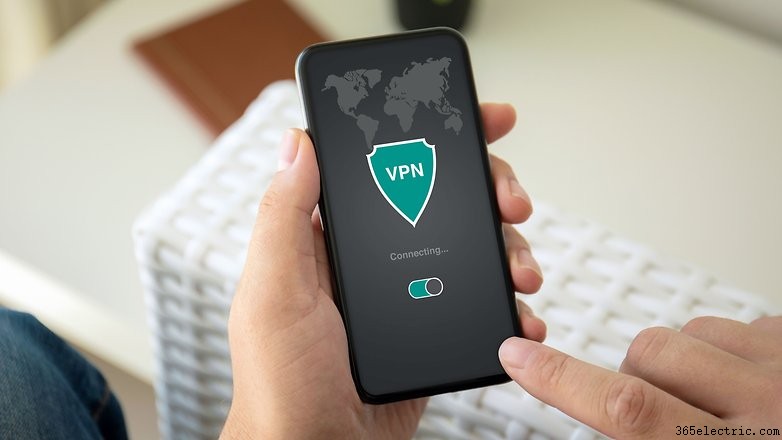
3. Gerencie seus aplicativos na Play Store
A Google Play Store tem uma área chamada
Meus apps e jogos . A partir daqui, você pode ver quais aplicativos você baixou, quais foram pré-carregados e os aplicativos que você precisa atualizar. Este é um excelente lugar para gerenciar seus aplicativos na Play Store e acessá-los facilmente.
- Abra a Google Play Store em seu dispositivo Android.
- Abra o menu (as três linhas horizontais no canto superior esquerdo da tela).
- Em Aplicativos e jogos seção, você verá a seção Meus aplicativos e jogos link. Toque aqui.
- Agora você deve ver uma lista de seus aplicativos instalados.
A partir daqui, você pode clicar no botão
Atualizar tudo no canto superior direito da tela. Você pode monitorar o que baixou e gerenciar esses aplicativos. Se você acessar
Todos seção você pode ver quais aplicativos estavam no seu dispositivo e o que pode ser removido.

4. Colocar um bloqueio parental no Google Play
Se você não quiser que seu filho ou dependente baixe aplicativos impróprios na Play Store, você pode configurar o controle dos pais para evitar que seu dispositivo Android seja usado indevidamente. Isso pode incluir jogos com grandes quantidades de violência ou gore, bem como aplicativos que podem colocá-los em perigo, como aplicativos de namoro ou bate-papos que fornecem sua localização.
É fácil colocar um bloqueio parental na Google Play Store.
- Primeiro, abra a Play Store e abra o menu.
- Vá para as Configurações
- Toque em Controles dos pais e pressione o controle deslizante para que ele diga 'Ligado '. A partir daí, você será solicitado a criar um código PIN de bloqueio dos pais.
- Crie um e, em seguida, percorra a lista de itens que você pode baixar na Play Store e toque naqueles para os quais deseja definir restrições.
Depois que as restrições forem definidas, seu filho ou dependente precisará inserir seu código PIN toda vez que tentar baixar algo que acione a restrição. À medida que envelhecem e são capazes de lidar com mais conteúdo, você pode voltar e alterar seus privilégios.
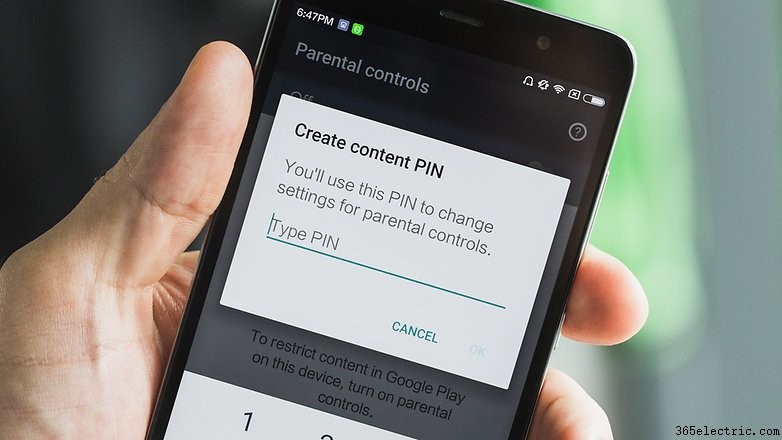
5. Receba reembolsos na Google Play Store
Você pode obter reembolsos para compras na Play Store com um único toque, desde que faça isso dentro de duas horas após a compra do aplicativo. Isso deve ser tempo suficiente para descobrir se esse novo aplicativo de clima realmente funciona, ou se esse jogo é tão divertido quanto as imagens espalhafatosas fizeram parecer.
- Depois de comprar um aplicativo, na página da Play Store, você verá opções para Instalar ou Abrir . Além disso, um Reembolso opção deve aparecer à esquerda dela.
- Toque no reembolso botão dentro de duas horas de sua compra para receber seu dinheiro de volta, sem perguntas.
Se você perceber que uma criança fez esta compra sem permissão, você sempre poderá alterar seus privilégios.
- Basta entrar na Play Store, tocar no ícone do menu e clicar em Configurações .
- Alternar Exigir autenticação para compras
- Em seguida, escolha Para todas as compras no Google Play neste dispositivo.
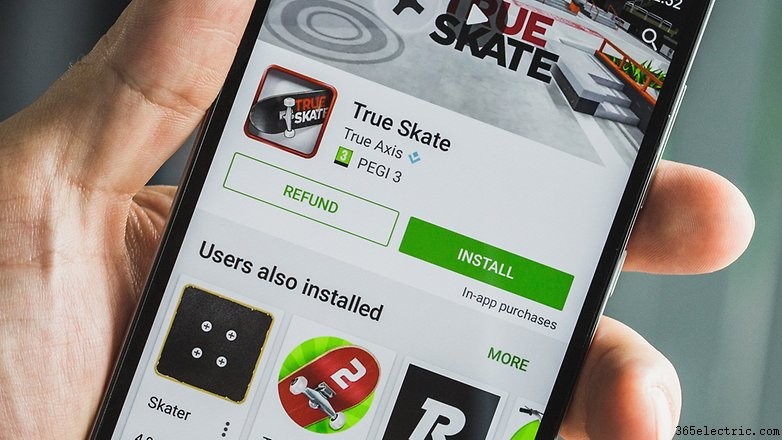
6. Confira o 'Canto Indie'
Desenvolvedores grandes e pequenos são importantes para um ecossistema vibrante de aplicativos Android. Os grandes desenvolvedores não estão lutando, são os pequenos desenvolvedores que têm dificuldades.
Parte do problema é que pode ser complicado encontrar aplicativos independentes. Mas você sabia que existe um Indie Corner especial na Google Play Store? O Indie Corner não pode ser encontrado na própria Play Store, mas contém alguns dos melhores jogos que você encontrará para o seu dispositivo móvel. Veja como encontrá-lo:
- Abra um navegador da Web em seu dispositivo Android e pesquise por 'Indie Corner '.
- O primeiro resultado deve ser 'Descubra o Indie Corner ' do Google Play.
- Entre e você verá a lista que é atualizada com novos aplicativos a cada mês.
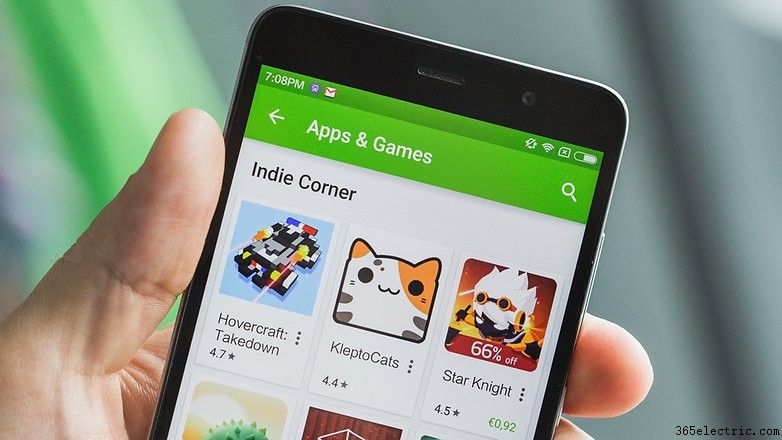
7. Parar atualizações automáticas
A Google Play Store tende a baixar atualizações disponíveis para seus aplicativos na hora errada:você pode se despedir rapidamente do seu pacote de dados 3G/4G se não for cuidadoso.
- Na Google Play Store, acesse suas Configurações, clique em Atualizar aplicativos .
- Escolha Não atualizar aplicativos automaticamente .
- Cabe a você escolher quando ou onde deseja atualizar seus aplicativos!
8. Desative a adição automática de um atalho para a tela inicial
Quando você instala um novo aplicativo, o Google Play tem o mau hábito de adicionar sistematicamente um atalho à sua tela inicial. Se isso às vezes for prático, pode se tornar rapidamente irritante, especialmente se você baixar muitos aplicativos que não usa o tempo todo.
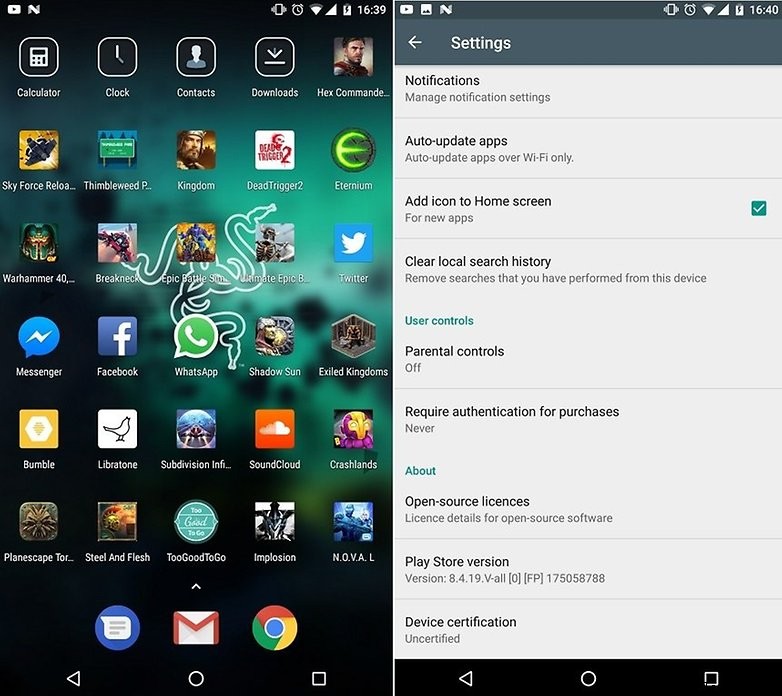
Existe um método simples para desativar essa adição automática:
- Na Play Store, acesse Configurações .
- Desmarque o Adicionar ícone à tela inicial caixa de seleção.
9. Veja seu histórico de pedidos
É tão fácil apenas tocar e comprar aplicativos na Play Store e tão fácil perder o controle do que você possui, especialmente porque muitos aplicativos e jogos são gratuitos (pelo menos para download). Mas você pode acessar seu histórico de compras da Play Store, incluindo downloads gratuitos, com alguns toques rápidos. Veja como:
- Abra a Play Store
- Entre no menu (através de três barras ou deslizando da esquerda)
- Toque em Conta , então Histórico de pedidos
- Você poderá percorrer todo o histórico de compras/downloads da sua conta
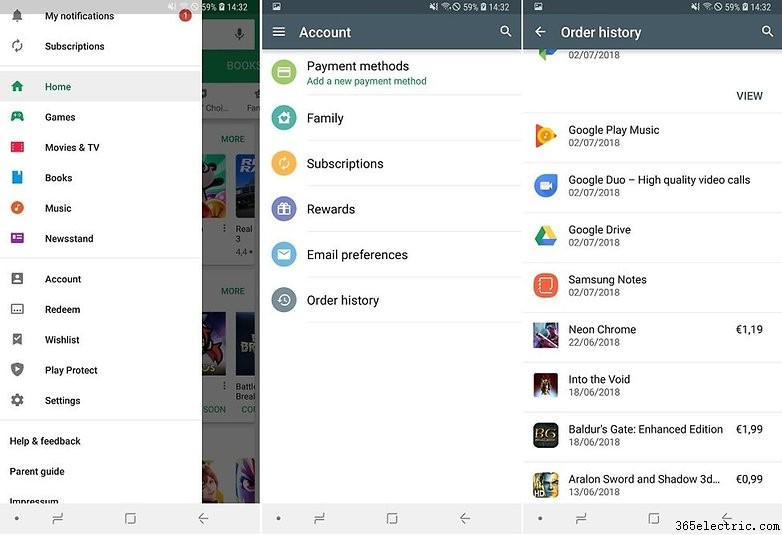
10. Baixe aplicativos usando seu PC
É surpreendente como poucas pessoas conhecem esse pequeno truque. Sim, você pode baixar aplicativos para o dispositivo Android de sua escolha a partir do seu PC. Tudo o que você precisa fazer é fazer login na sua conta do Google e abrir o Google Play. A partir daí, basta encontrar o aplicativo de sua escolha e clicar em instalar. Você verá um menu suspenso contendo seus dispositivos Android conectados à conta do Google.
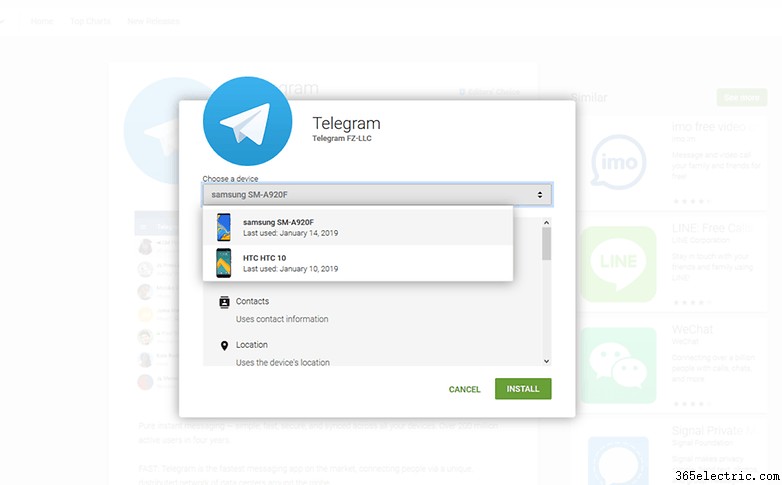
Usar esse método é especialmente útil se você deseja instalar o mesmo aplicativo em vários dispositivos ou se acabou de comprar um novo telefone. Obviamente, a tela do seu PC também é maior, permitindo que você navegue e encontre o aplicativo certo mais rapidamente.
- Como baixar e instalar a Google Play Store
Quais são algumas das suas dicas e truques favoritos da Play Store? Compartilhe seus pensamentos na seção de comentários.